在服务器管理与数据库维护场景中,通过命令行方式执行MySQL数据库的导入与导出操作,因其高效性、跨平台兼容性及无需图形界面的优势,成为开发者与运维人员的重要技能。无论是Windows本地环境、Linux服务器,还是VPS弹性云主机,均可通过统一的命令逻辑完成数据备份与迁移,本文将详细解析其操作步骤及核心注意事项。
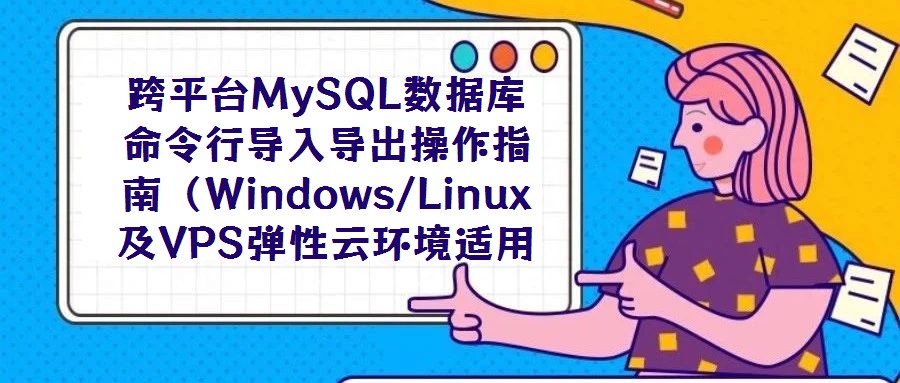
远程登录至目标服务器后,Windows系统可通过“运行”输入cmd打开命令行终端,Linux系统则直接启动终端(如bash)。需确保mysqldump与mysql命令可在环境中直接调用。若系统未将MySQL的bin目录配置至环境变量,需手动切换至MySQL安装目录下的bin文件夹执行命令,例如Windows下进入`C:\MySQL\bin`,Linux下进入`/usr/local/mysql/bin`或`/usr/bin`(根据实际安装路径调整)。
通过mysqldump工具可完整导出指定数据库的所有数据及结构,命令格式为:
`mysqldump -u用户名 -p密码 数据库名 > 备份文件路径.sql`
示例:`mysqldump -uroot -p123456 test > D:\test_backup.sql`
若需指定字符集避免编码问题,可添加`--default-character-set=utf8`参数,如:
`mysqldump -uroot -p123456 --default-character-set=utf8 test > D:\test_backup.sql`
仅导出指定表的数据与结构,需在命令中附加表名:
`mysqldump -u用户名 -p密码 数据库名 表名 > 备份文件路径.sql`
示例:`mysqldump -uroot -p123456 test users > D:\users_table.sql`
若仅需数据库表结构而不包含数据,可使用`-d`参数,并结合`--add-drop-table`在每个CREATE语句前添加DROP TABLE语句,便于后续重建:
`mysqldump -u用户名 -p密码 -d --add-drop-table 数据库名 > 备份文件路径.sql`
示例:`mysqldump -uroot -p123456 -d --add-drop-table test > D:\test_structure.sql`
通过mysql命令结合输入重定向符号“<”,可直接执行备份文件中的SQL语句完成数据恢复:
`mysql -u用户名 -p密码 数据库名 < 备份文件路径.sql`
示例:`mysql -uroot -p123456 --default-character-set=utf8 wzx < D:\wzx_backup.sql`
若需在MySQL交互终端中执行导入,可按以下步骤操作:
1. 登录MySQL:`mysql -u用户名 -p`(输入密码后进入交互界面)
2. 选择目标数据库:`mysql> use 数据库名;`
3. 设置字符集:`mysql> set names utf8;`
4. 执行备份文件:`mysql> source 备份文件路径;`(注意Linux下路径需使用正斜杠,如`/home/backup.sql`)
- 路径格式差异:Windows系统路径使用反斜杠“\”,需转义或使用双斜杠“\\”,或直接使用正斜杠“/”;Linux系统统一使用正斜杠“/”。
- 环境变量配置:若mysqldump或mysql命令报错“command not found”,需确认是否已将MySQL的bin目录添加至系统PATH环境变量,或通过绝对路径执行。
- 密码安全:示例中密码为明文,实际生产环境建议通过配置文件或交互式输入密码,避免泄露。